
1주차를 거치면서 어느 정도 TV나 블루레이 시청을 하게 되면서 미리 알려드린대로, 2주차에는 TV와
블루레이 시청을 위주로하여 연관된 기능들도 살펴보는 것으로 리뷰를 해볼까 합니다.
(참고로 본문에 포함된 이미지는 모두 TV화면을 DSLR로 촬영한 것으로 최대한 보정을 하지 않은,
그러니까 사진으로서는 직접 눈으로 보는 것과 다른 색감과 느낌이 나기 때문에, 최소한으로 실제 눈으로
보는 것과 가까운 수준으로만 보정을 거친 사진입니다)
일단 현재 저희 집의 TV시청 환경은 지금까지 기존 지역 케이블(무료)에 HD방송은 별도 안테나를 이용해
수신해보고 있었는데, 주변 환경상 안테나로 수신하는 HD방송의 신호세기도 매우 미약해서 거의 안나오기도
하고, 이번 리뷰도 있고 해서 겸사겸사 지역 케이블 방송에 HD형 상품을 신청하여, HD방송을 좀 더 쾌적한
환경에서 즐길 수 있게 되었습니다(지난번 디자인과 외관 편에서 자세하게 얘기하지 않았었는데, W4000은
안테나 수신단자가 1개 뿐이라, 만약 이전과 같이 일반방송 케이블과 별도의 안테나를 동시에 사용하고 있는
경우였다면 상당히 골치 아파질 뻔 했습니다).
지역 케이블의 HD형 상품의 경우 외장의 셋톱박스를 이용해 재전송하는 방식을 이용하고 있는데,
물론 이 셋톱박스도 HDMI케이블을 통해 TV와 연결이 되어 있어 HD방송 시청이나 케이블 방송을 시청할 수
있지만, 케이블을 직접 TV에 연결하는 편이 좀 더 높은 퀄리티의 지상파 HD방송을 즐길 수 있는터라,
직접 연결하여 사용하고 있습니다(이 경우 케이블(OCN이나 채널 CGV,XTM 등)에서 HD로 송출하는 방송은
HD로 볼 수 없기 때문에, HDMI로 연결된 외부입력을 통해 HD로 방영하는 케이블 방송을 시청하고 있습니다).
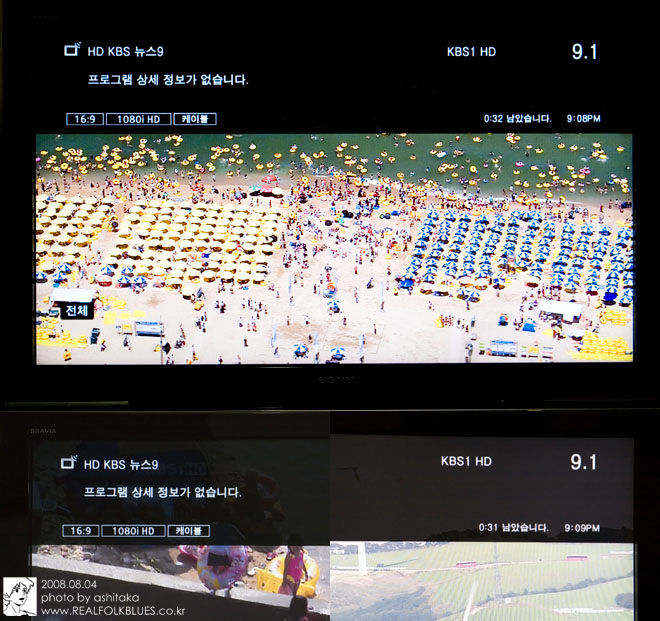
지상파 HD방송을 수신하는 장면은 위와 같습니다. 일단 기본적으로 HD방송의 경우 실시간으로 방송하고 있는
프로그램의 대한 제목 정도의 정보와 그 프로그램의 종료까지 남은 시간, 현재 시각, 그리고 화면비와 화질에
대한 정보를 제공하고 있습니다. 최근 HDTV들은 TV자체에서 방송의 시간표나 각종 정보를 제공하고 있는
경우가 많은데, 소니의 W4000같은 경우는 앞서 언급하였듯이 현재 하고 있는 프로그램의 제목만 정보를
제공하고, 좀 더 구체적인 시간표의 기능은 지원하지 않고 있습니다(브라비아 제품을 처음 사용해보는터라
자세히 몰랐지만, 기존 제품들에 대한 리뷰들을 읽어보니 기존 브라비아 제품들도 이런 기능은 제공하지 않고
있는 것 같더군요). 물론 저 같은 경우나 케이블에서 제공하는 유료 서비스를 이용하고 있는 분들이라면,
케이블에서 제공하는 시간표 정보를 통해 이 같은 정보를 얻을 수도 있겠지만, 최근 국내에 출시되는 대부분의
TV들이 이 같은 기능을 지원하는 것에 비교하면 아무래도 아쉬운 부분이라 할 수 있겠습니다.
시간표도 시간표지만 특히 TV방영 영화 같은 경우, HD소스로 방영하는 것인지 SD급으로 방영하는 것인지가
궁금할 때가 많은데, 이런 정보를 TV에서 미리 확인할 수가 없는 것이 개인적으로는 조금 더 아쉬웠습니다.
채널을 보면 디지털 채널은 일반 채널과 다르게 11.1, 9.1 처럼 '.1'의 형태로 표기되는데(그래서 리모컨에도
. 버튼이 따로 있었죠), 이 것이 특별히 불편하지는 않지만 지상파 일반 방송까지 합치면 같은 채널이 상당히
겹치게 되는 모양새이기 때문에 조금 번거로움도 있습니다. 물론 각 채널을 매번 직접 숫자버튼으로 누른다면
아무 문제가 없겠지만, 아무래도 지상파 채널 이동의 경우는 직접 채널 번호를 입력하기 보다는 채널상하 버튼
만으로 돌려보는 경우가 더 많기 때문에 조금은 불편함도 느껴졌습니다. 그렇다면 디지털이 아닌 일반 채널은
그냥 지우면 되지 않느냐 하고 물을 수 있겠지만, 이것에 대해서는 아래 화면비 설정 기능을 얘기할 때
답하도록 하겠습니다.


디지털 방송인 MBC 뉴스데스크의 모습입니다. 표준 화질모드로 촬영된 것이며(특별한 코멘트가 없는 것은
모두 표준화질 모드로 촬영되었습니다), 약간의 흔들림은 화면상의 문제가 아니라 촬영상의 미흡함임을
미리 알려드립니다 ^^; 위의 사진에서는 정확하게 드러나지 않지만, 서태지의 인터뷰 장면의 경우 아래 날씨
정보 장면처럼 스튜디오에서 촬영된 것이 아니기 때문에 SD급까지는 아니었지만 조금의 화질차를 느끼실 수
있을 겁니다. 위의 사진의 자막 부분처럼 일반 HD방송은 매우 선명하고 특별히 흠잡을 데 없는 화질을
보여주고 있으며, 아무래도 뉴스보다는 HD로 방송하는 드라마에서 좀 더 화질의 퀄리티를 느껴보실 수 있지
않을까 생각됩니다.

앞서 잠시 지상파 채널의 경우 디지털 채널과 아날로그 채널이 겹쳐서 살짝 번거롭긴 하지만 그렇다고 아날로그
채널을 지우지도 못하겠다고 했는데, 그 이유는 브라비아 W4000에는 디지털 채널에서 16:9 와이드 화면비가
아닌 4:3의 풀스크린으로 방송을 내보낼 경우, 인위적으로 화면비를 TV에서 조정할 수 있는 기능이 없기
때문입니다. 지상파 3사와 EBS의 디지털 방송의 경우 모든 방송이 HD 와이드 화면으로 제공되는 것이 아니기
때문에 일부 거의 절반에 가까운 방송이 4:3의 풀스크린으로 방영되고 있는데, W4000에서는 이를 제어할
방법이 없이 가로로 주욱 늘어진 디지털 방송을 볼 수 밖에는 없는 형편입니다. 제가 기존에 사용하였던
제바 32인치 모델의 경우 리모컨에 별도로 화면비를 와이드에서 풀스크린으로 또는 반대로 바꿀 수 있는
버튼이 있어, 디지털 채널에서 HD가 아닌 4:3 화면비의 방송을 방영할 때에도 본래의 화면비인 4:3으로
감상할 수 있었는데, 기본적으로 W4000에서는 와이드 화면의 경우 위의 사진처럼 '가로늘리기' '확대' '와이드 줌'
등 와이드 화면을 더 늘이는 기능들은 존재하지만 4:3 화면비로 바꾸는 기능은 제공하지 않고 있어,
결과적으로 아날로그 채널을 지울 수도 없는 결과를 가져옵니다. 대표적으로 MBC의 <무한도전>같은
프로그램의 경우도 HD로 제작되는 영상이 아니기 때문에, 아날로그 채널을 통해 본래의 화면비인 4:3으로
즐기고 있지요. 개인적으로는 이 기능이 없는 것이 가장 당황스럽게 느껴지기도 했었습니다.
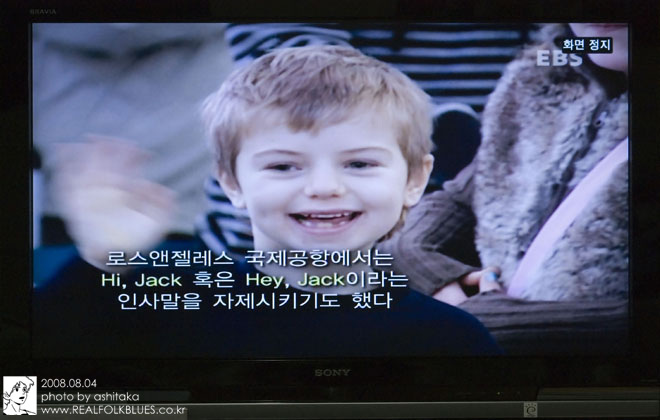
위 사진은 디지털 채널인 EBS의 방영장면인데, 위의 프로그램은 HD의 와이드 영상으로 제작된 영상이 아니지만,
4:3으로 화면비를 조정할 수가 없는터라 저렇듯 좌우로 늘어난 채 감상을 하게 됩니다. 이런 경우 10.1의
디지털 채널이 아닌 아날로그 채널 13번으로 감상을 하는 방법을 선택하고 있습니다.

음량과 화질의 경우 기본적으로 세팅이 되어있고 사용자가 이를 직접 세팅할 수도 있는데, 기본적으로
세팅되어 있는 값들이 그리 나쁘지 않기 때문에 아마도 대부분의 일반 사용자라면 기본 세팅만으로도 특별한
조정없이 즐길 수 있을 것 같습니다. 물론 좀 더 자신에 취향에 맞는 세팅을 해도 좋겠구요.
음향 모드의 경우 '클리어 보이스'라는 기능을 수록하고 있는데, 말 그대로 뉴스나 드라마처럼 외부소리보다
중심이 되는 소리의 비중이 월등하게 큰 경우에 어울리도록, 주 사운드가 돋보이게 세팅이 된 기능이라
할 수 있는데, 개인적으로 멀티 사운드를 요하는 경우는 옵티컬 단자를 통해 리시버와 연결하여 TV스피커가
아닌 홈씨어터 시스템으로 즐기는 편이라, 일반적으로 TV를 볼 때에는 클리어 보이스로 설정해 두고
보기 때문에 아주 큰 특징점은 느끼지 못한 것 같습니다. 하지만 W4000의 경우 하단 전면에 위치하고 있는
스피커가 들려주는 사운드의 퀄리티가 TV스피커 치고는 상당히 좋은 편이라, 벌써부터 W4000의 기본 사운드에
너무 익숙해져서 그런 것인지도 모르겠네요.
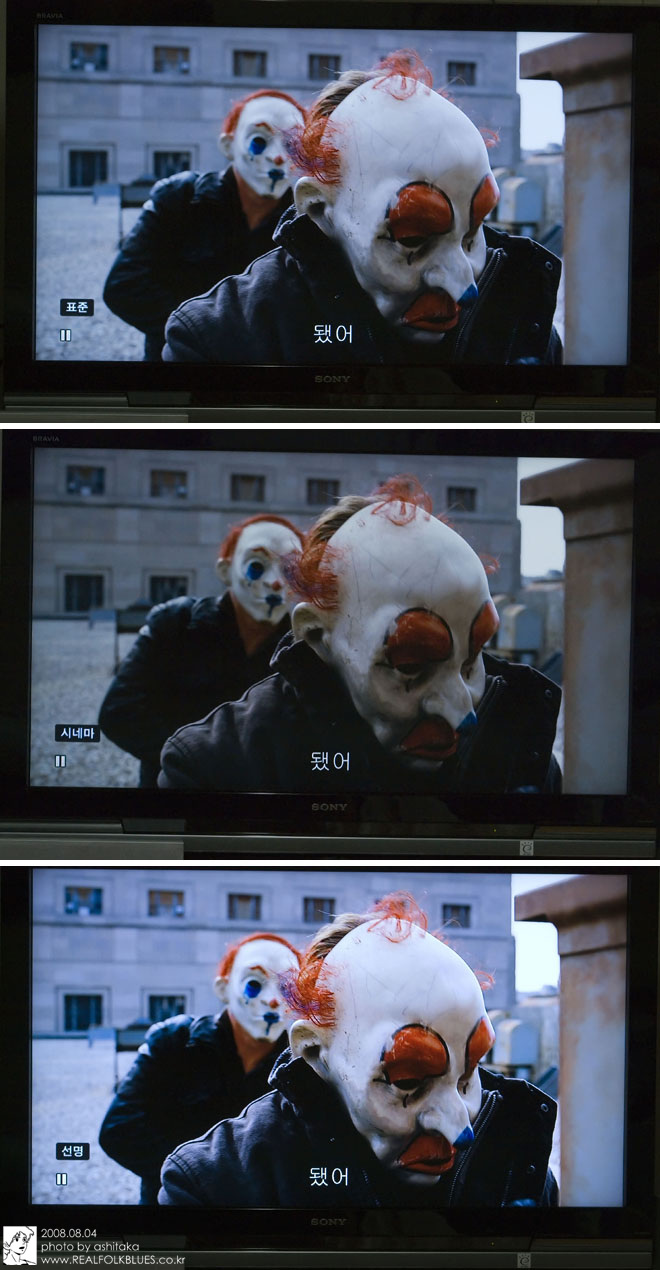
화질의 경우 기본 설정이라 할 수 있는 '표준'을 기준으로, '선명' '시네마' 그리고 '사용자 정의'로 모드를
수정할 수 있도록 되어 있습니다. 사진은 <배트맨 비긴즈 블루레이>에 수록된 <다크나이트>프롤로그의
1080P 영상인데, 표준과 시네마, 선명의 차이점을 부족하게나마 느끼실 수 있을 듯 합니다.
'시네마'의 경우 약간 어두우면서 좀 더 필름틱한 따뜻한 느낌을 주며, '선명'의 경우 밝기와 선명도가 살짝
부담스러울 정도로 표현된 쨍한 화면이라고 보시면 될 것 같습니다. 처음 느낌은 1080P의 HD화질을 더 극하게
즐겨보겠다는 생각에 선명으로 감상하였으나, 이 선명 모드는 약간 과도한 감이 있고 또 오래지 않아서
눈이 금방 피곤해지기 때문에, 일반적으로는 표준 모드로 감상하는 시간이 가장 많았습니다.

이건 특별한 기능은 아닌데, 자막 방송의 경우 구현 장면을 그냥 추가해보았습니다.
자막 방송의 경우 지원하는 방송에 한해, 자동으로 지원되도록 할 수 있으며, '조용히' 기능을 사용할 때만
자막이 제공되도록 설정에서 조정할 수도 있습니다.

'즐겨찾기' 기능을 사용할 때의 화면인데, 즐겨찾기라는게 일반적인 외부입력 선택이나 채널 선택 등을
추가로 설정하는 기능 이상으로 사실상 쓰이지 않기 때문에 그다지 메리트가 있는 기능이라고는 보기 어려울 것
같습니다. 이 외에 추가적인 기능으로는 '시계팝업'과 '스토리보드'가 있는데 이건 솔직히 왜 있는지 모를 정도로
사실상 필요 없는 기능이라고 해도 좋을 듯 합니다. '시계팝업'이란 말그대로 시계방향으로 화면을 뿌려주는
기능이며, '스토리보드'역시 화면에 장면을 하나씩 계속 풀어주는 기능인데, 뭐랄까 '백남준 비디오아트'를
보는 듯한 느낌이랄까. 특별히 W4000만의 장점이라고 내세울 만한 기능은 아니라고 할 수 있겠네요.

W4000이 강조하고 있는 기능 중에 하나라면 바로 '120 Hz MotionFlow'를 꼽을 수 있겠는데, 말 그대로 잔상없이
움직임을 좀 더 부드럽게 구현해주는 기능이라 할 수 있습니다. 개인적인 느낌으로는 스포츠 중계 같이 움직임이
시종일관 많은 영상 같은 경우에는 이 기능이 상당히 유용하게 느껴졌습니다. 이른바 '깍뚜기'현상도
이 기능을 통해 어느 정도 개선된 듯 하고, 빠른 움직임의 표현에 있어서도 좀 더 자연스러운 영상을 접할 수
있었습니다. W4000의 상세정보 페이지에 보면 이 모션플로우 기능을 설명하면서 '더욱 더 부드러운 영화
감상이 가능'이라고 되어 있는데, 개인적으로는 영화 감상에는 그리 어울리지 않는 듯 했습니다.
물론 기능적인 면만 보자면 추가로 가상 이미지가 생성되어 좀 더 부드러운 영상을 보여줄 수 있는 것은
맞지만, 이 기능을 극대화 하기 위해 '높음'으로 설정해두고 영화를 본다면, 뭐랄까 극영화라기 보다는,
마치 다큐멘터리나 HD 리얼리티 프로그램을 보는듯한 느낌의 이질감이 느껴지고, 혹은 마치 입체영화를 보는
듯한 느낌마저 느낄 수 있었기 때문입니다.
'너무나' 움직임이 자연스러워진 탓에 오히려 좀 부자연스러움이 느껴졌으며, 마치 테입을 빨리 감는 듯한
느낌까지는 주지 않지만, 무언가 너무 효과가 극대화되어 영화 본연의 감을 느낄 수가 없었습니다.
그래서 개인적으로는 '표준'보다도 '해제'로 해두는 편이 영화를 볼 때에는 특히 추천하는 바이며,
스포츠나 움직임이 그리 많지 않은 드라마 같은 경우에는 '표준'정도로 해도 큰 무리는 없을 것 같습니다.
보기에 따라서 이 부분은 각자 개인 취향에 따라 다르게 느낄 수도 있으니, 기회가 되시면 직접 체험해
보시는 편이 좋을 듯 합니다.

역시 그동안 사용해오던 디스플레이가 32인치에다가 1080i까지만 지원하는 모델이었기 때문에 40인치 풀HD의
위용을 느끼기에는 블루레이 소스의 재생시의 효과가 가장 컸습니다. 사실 기존에는 32인치 정도면 1080i나
1080P나 별 차이를 느끼기 어렵다는 생각이었는데, 40인치 정도되다보니 1080P 만의 우수성이 확실히
느껴지더군요. 특히 W4000은 24P 트루시네마 기능을 제공하고 있는데, 오리지널 24프레임으로 저장된 블루레이
소스의 경우 60i에 맞춰 억지로 pull down하지 않고 그대로 재생하여 좀 더 극장에서 보는 듯한 느낌을 주고
있는데, 이 차이를 확연히 느끼기 위해서는 디스플레이를 두 대 놓고 비교해보면 좀 더 용이할 것 같다는
생각이 들었습니다. 아무래도 인간의 눈은 좋은 환경에 금방 적응하기 때문에 며칠 전까지 봐왔던 32인치
1080i 환경과의 상대적 비교가 쉽지 않더라구요.

사진과 같이 1080P 소스의 블루레이를 재생하게 되면 '1080/24p HD'로 화면에 표기됩니다.
화면 속 영상은 <배트맨 비긴즈 블루레이>에 수록된 <다크나이트>프롤로그 영상입니다.

제가 계속 화질과 구현이 좋은 것을 정확히 판단하기 어렵다고 하는 것은 다른 이유가 아니라,
소스도 블루레이의 최강의 화질을 수록한 다크나이트 프롤로그 이고, 디스플레이도 32인치에서 40인치로,
1080i에서 1080p로 한번에 모두 '겹경사'를 맞은 상태이기 때문에, 평소 느끼는 것보다 좀 더 좋게 느껴지는
것이 아닐까 하는 생각이 들기 때문입니다. 완전히 객관적이지 못하다는 것을 어느 정도 인정하는 것이지요.
그렇다하더라도 1080p 소스를 구현함에 있어 브라비아 W4000의 표현력은 부족함이 없어 보입니다.
아마도 이번 브라비아 W4000의 가장 큰 장점을 꼽으라면 이 화질 면을 주저 없이 꼽을 정도로, TV의 본 기능이라
할 수 있는 영상 재생과 화질에 있어 소니다운 퀄리티를 수록하고 있습니다.

사진으론 잘 표현이 안되었지만, 풀HD 소스의 재생시 느껴지는 화질의 퀄리티는 상당합니다.
밝은 장면에서 쨍한 색감은 물론 위의 사진처럼 비교적 어두운 장면에서도 암부의 표현력이 상당한 편입니다.
움직임이 많을 때에도 잔상이 거의 남지 않음을 확인할 수 있었습니다(물론 이부분은 모션플로우 기능을 어떻게
설정해 놓느냐에 따라 달라질 수 있습니다).
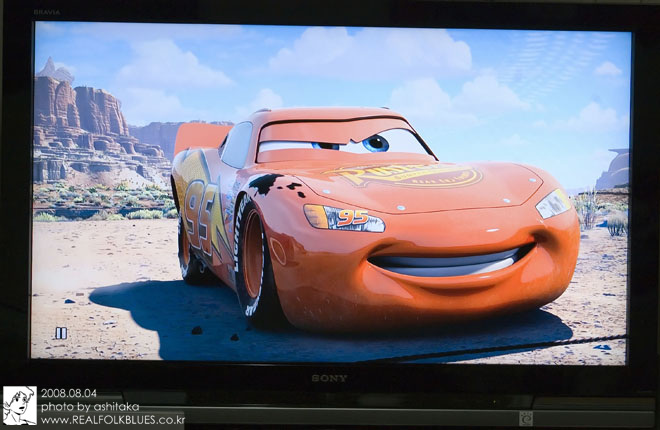
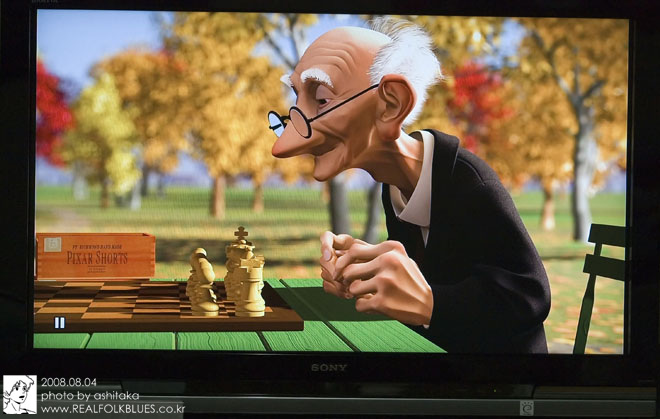
블루레이로 출시된 <픽사 단편 컬렉션 VOL.1>을 재생해 보았습니다. 카 (Cars)의 경우 이 작품을 보면서
세 번 놀랐다고 할까요. 극장에서 처음 보았을 때 그 놀라운 기술력에 놀랐고, 처음 블루레이급 화질로 접했을때
놀라운 화질에 놀랐고, 세 번째로 풀HD로 보았을 때 다시 한번 화질의 우수성에 놀라구요 ^^
애니메이션의 경우 실사 영상보다는 모션플로우 기능의 이질감이 아무래도 좀 덜한 편입니다.
디테일이 살아있는 3D 애니메이션을 볼 때 다시 한번 화질의 우수성을 느낄 수 있더군요.
지금까지 봤던 화질이 우수한 블루레이들을 죄다 한 번씩 다시 보고 싶어지더군요.
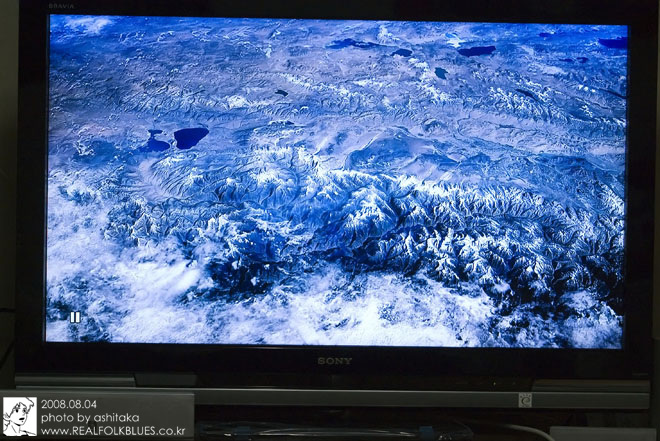

위의 사진은 역시 블루레이로 출시된 <살아있는 지구>를 재생한 모습입니다. 다큐멘터리 영상의 경우 좀 더
쨍한 화질을 원하게 되는 경우가 많은데, 그래서 화질모드를 '표준'이 아닌 '선명'으로 두고 감상해보았습니다.
영화 같은 경우 '선명'으로 재생하게 되면 본래의 색감을 너무 많이 잃게 되어 선택을 잘 하지 않게 되었지만,
<살아있는 지구>같은 HD다큐 영상의 경우에는 '선명'으로 감상하여도 큰 불편함이 느껴지지 않았습니다.
물론 약간의 색감이 오버되는 경향이 있지만, '쨍한' 화질을 느끼기에 크게 이질감이 없었습니다.
그리고 모션플로우 기능같은 경우도 다큐멘터리 영상에서는 '높음'으로 설정했을 때도 영화나 일반 TV시청시
보다는 불편함이 덜하였습니다. 다큐라는 영상의 특성상(특히 자연다큐) 실제로 살아있는 듯한 입체적인
느낌이 나는 것이 오히려 장점이 되기도 하기 때문에, 이 같이 다큐영상을 볼 때는 일반적인 시청시보다,
좀 더 '선명'모드와 '모션플로우'기능을 적절히 사용해도 좋을 것 같았습니다.
결과적으로 간략하게 정리해보자면, 기능적인 면에서는 최근 출시되는 타 회사의 신모델에 거의 제공되고 있는
EPG기능 등이 수록되지 않아 아쉬움을 남겼지만, 화질 면에서는 역시 소니, 브라비아 다운 수준급의 퀄리티를
선사함으로서 TV의 기본 기능이라 할 수 있는 영상의 시청 자체에 대한 면에서는 매우 높은 점수를 줄 수
있을 것 같습니다. 아무래도 소니가 삼성이나 LG 등 국내기업에 비해 로컬라이징이 약하다는 부분은 어쩔 수
없는 약점이 될듯하며, 화질 자체의 퀄리티를 중요시 한다면 브라비아를 주저 없이 선택해도 큰 무리는
없을 듯 합니다.
이 글은 DVD프라임의 브라비아 체험단 게시판 에서도 보실 수 있습니다.
2008/07/28 - [Hardware Review] - BRAVIA W4000 리뷰 _ 1. 외관 및 디자인 편
'etc' 카테고리의 다른 글
| 다크나이트가 남긴 것 (6) | 2008.08.07 |
|---|---|
| 2008.08.06 _ 다찌마와리 기자간담회 스케치 (8) | 2008.08.07 |
| 아쉬타카 소개 (0) | 2008.07.30 |
| 2008 펜타포트 _ 트래비스 (Travis) (2) | 2008.07.29 |
| 2008 펜타포트 _ 자우림 (0) | 2008.07.29 |